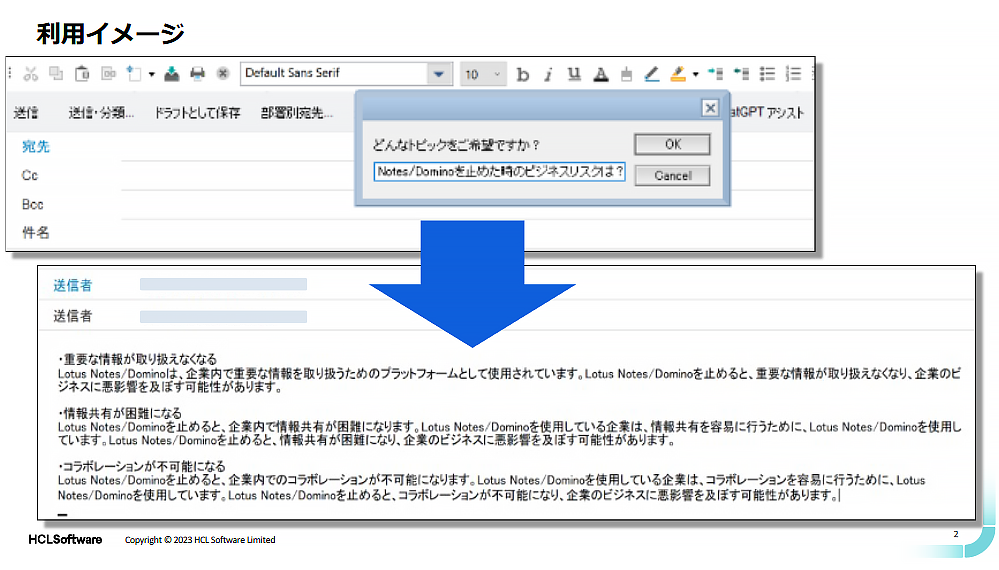トピックス
HCL Notes/Domino -ChatGPT連携 テンプレートダウンロードのご案内
- HCL
2024.03.07
サンプルテンプレートに新規メール作成時や受信メールに返信する際にChatGPTでメールの本⽂を作成するボタンを追加しました。ChatGPTのAPIを使⽤するにはAPI Keyが必要となります。あらかじめAPI Keyを⼊⼿の上、次⾴の⼿順でサンプルテンプレートに設定してください。
メール機能を使っていない場合でもサンプルテンプレートから新規データベースをDominoサーバー上、またはNotesクライアントのローカルに作成して、使⽤することも可能です。
- ChatGPT アシスト
-
- 新規メールを作成し「ChatGPT アシスト」ボタンをクリックします。
- インプットボックスが表⽰されるので、メールのトピックを⼊⼒して「OK」をクリックします。*
- メール本⽂に ChatGPT が作成した⽂章が表⽰されます。
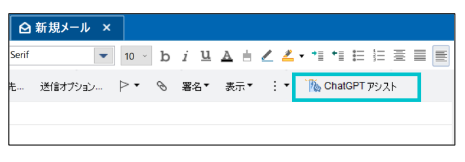
- ChatGPT で返信
-
- 受信メールに対し、返信メールを作成します。
- 「ChatGPT で返信」をクリックすると、メールの件名と本⽂が ChatGPT に送信されます。*受信メールに対し、返信メールを作成します。
- 「ChatGPT で返信」をクリックすると、メールの件名と本⽂が ChatGPT に送信されます。*
- メール本⽂に ChatGPT が作成した⽂章が表⽰されます。
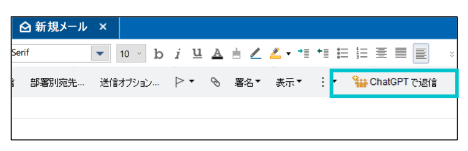
* ChatGPT に⼊⼒したトピックやメールの件名、本⽂を送信するため、内容には⼗分注意を払ってください。
- 1. 事前準備
-
- Domino Administrator、および Domino Designer の⼊っている端末を準備します。
- ダウンロードしたサンプルテンプレートを Notes データディレクトリに配置します。
- 2. API Key の⼊⼿と設定
-
- OpenAI で、API Key を取得します。コピーした API Key はメモ帳などに貼り付けておきます。
- Domino Designer でサンプルテンプレートを開きます。
- [Code]-[Script Libraries] を開き、「ChatGPT」スクリプトライブラリを開きます。(図①)
- 「chatGPTkey」変数に API Key を設定します。(図②)
- 「ChatGPT」スクリプトライブラリを保存して閉じます。
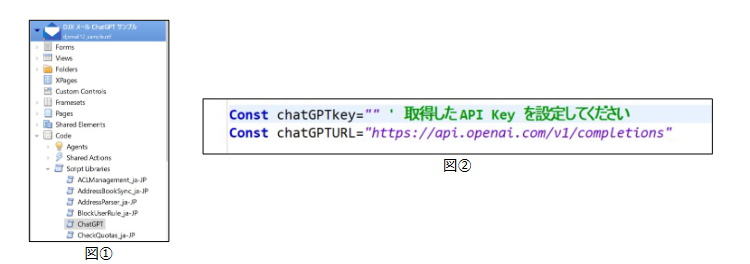
- 3. 署名の変更と設計置換
-
- Domino Administrator でデータベース署名を⾏うか、Domino Designer で次のフォームを開き、保存します。
§ メール(_M) Memo
§ 返信(_R) Reply - サンプルテンプレートで、メールデータベースの設計を置換します。
- Domino Administrator でデータベース署名を⾏うか、Domino Designer で次のフォームを開き、保存します。
- Notes/Domino V12.0.2 の環境でご利⽤ください。
- ネットワーク環境によっては ChatGPT に接続できず、利⽤できない場合があります。
- カスタマイズ機能のため、製品サポートへのお問い合わせはできないことをご了承ください。
- ChatGPT の API を利⽤するには料⾦が発⽣します。利⽤プランやお⽀払い⽅法、無料期間など、ご⾃⾝でご確認をお願い致します。
- モデルは text-davinci-003、最⼤トークンは 1,000 トークンを指定しています。
- ChatGPT や API に仕様変更があった場合、利⽤できなくなる可能性があります。
- ChatGPT を利⽤するセキュリティリスクを⼗分考慮の上、サンプルテンプレートをご使⽤ください。
テンプレートダウンロードのご案内は終了いたしました。